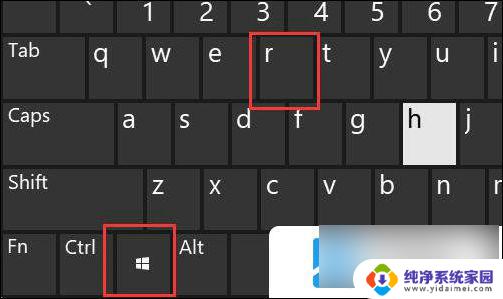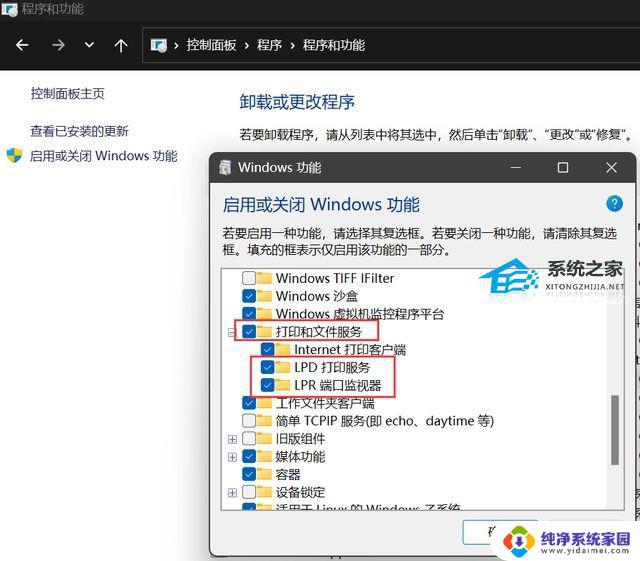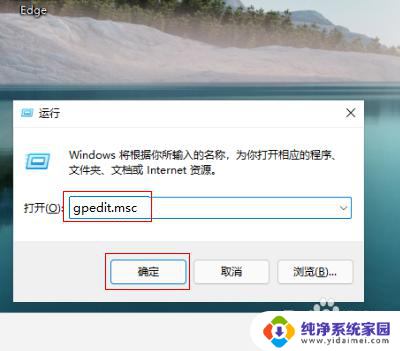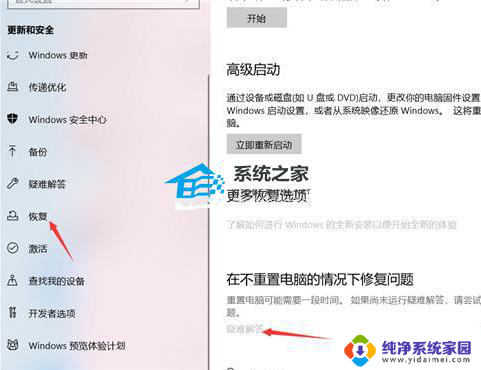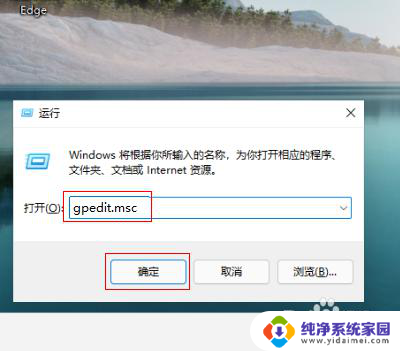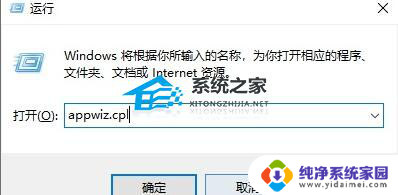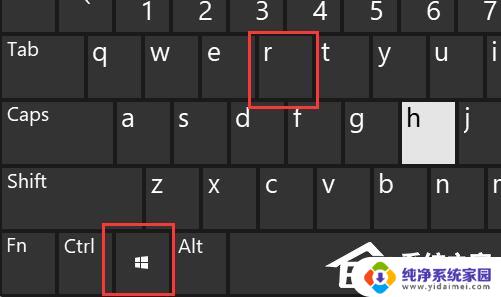win11共享win11打印机709 Win11共享打印机提示709错误的解决步骤
更新时间:2024-09-30 17:56:53作者:jiang
Win11共享打印机出现709错误提示时,可能会让用户感到困惑和烦恼,在面对这种情况时,我们可以采取一些简单的解决步骤来解决这个问题。通过检查网络连接、重新安装打印机驱动程序或者调整共享设置,往往可以快速解决打印机共享出现的问题。在遇到这种情况时,不要惊慌按照正确的步骤进行操作,很快就能恢复打印机的正常使用。
方法如下:
1.打开运行,输入gpedit.msc命令点击确定进入。

2.进入本地组策略编辑器界面,点击管理模板-打印机文件夹展开。
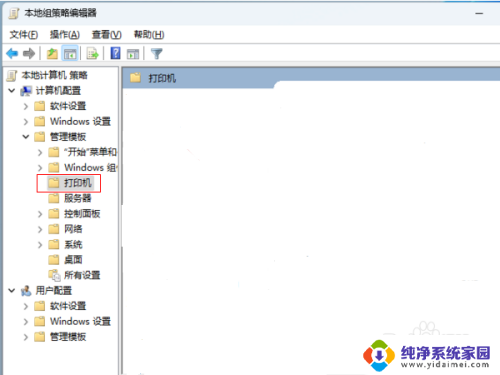
3.选中打印机文件夹,在右边找到并双击配置RPC连接设置策略进入。
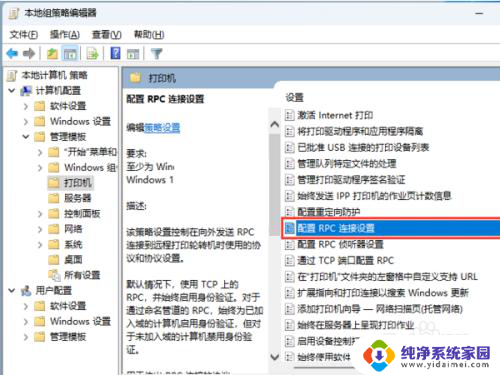
4.勾选已启用,点击下拉框选择命名管道上的RPC选项点击确定即可解决。
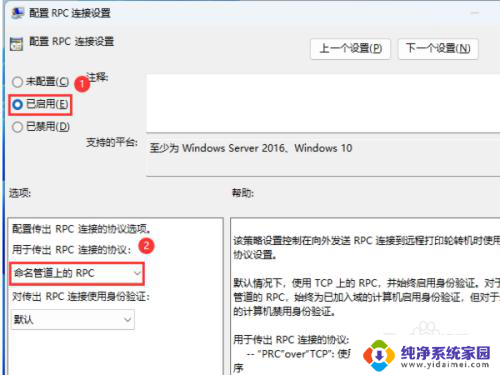
以上就是win11共享win11打印机709的全部内容,碰到同样情况的朋友们赶紧参照小编的方法来处理吧,希望能够对大家有所帮助。